Messenger là một trong những tiện ích ứng dụng vô cùng quen thuộc với người dùng Facebook. Việc nhắn tin trên điện thoại thông qua Messenger cũng mang lại nhiều thuận lợi đối với việc kết nối điện thoại. Tuy nhiên, đôi khi Messenger không gửi được tin nhắn khiến người dùng không thoải mái. Hãy tham khảo nội dung tổng hợp dưới đây của Dienthoaigiakho.vn để khắc phụ tình trạng Messenger không gửi được tin nhắn trên iPhone.
Xem nhanh
- 1 Dấu hiệu Messenger không gửi được tin nhắn?
- 2 Xử lý Messenger không gửi được tin nhắn trên iPhone
- 2.1 Khắc phục lỗi Messenger không gửi được tin nhắn cho người lạ
- 2.2 Khắc phục lỗi không mở được Messenger trên iPhone
- 2.3 Khắc phục Messenger không gửi được tin nhắn dạng ảnh
- 2.4 Messenger không gửi được tin nhắn do iPhone lỗi kết nối mạng
- 2.5 Ứng dụng bị lỗi dữ liệu không gửi được tin nhắn Messenger
- 2.6 Khắc phục lỗi Messenger trên iPhone bằng thay đổi VPN máy chủ
- 2.7 Messenger bị chặn tính năng gửi tin nhắn trên iPhone
- 2.8 Cách xử lý Messenger bị lỗi trên iPhone không thông báo tin nhắn
- 2.9 Khắc phục lỗi ứng dụng Messenger liên tục bị kích ra
- 2.10 Lỗi ứng dụng Facebook Messenger không hoạt động
Dấu hiệu Messenger không gửi được tin nhắn?
Trước khi tìm hiểu nguyên nhân tại sao và cách khắc phục Messenger không gửi được tin nhắn trên iPhone, bạn cần nắm rõ các dấu hiệu Messenger bị lỗi. Cơ bản và phổ biến nhất mà người dùng thường hay gặp đó là:
- Khi Messenger không thể trò chuyện đồng thời hiển thị thông báo không thể kết nối, không thể hiển thị,… cho thấy Messenger đang có dấu hiệu bị lỗi.
- Messenger không thể truy cập được, dấu hiệu dễ nhận biết nhất là khi người dùng vào ứng dụng nhưng lại bị kích ra lại màn hình chính.
>>>>> Xem thêm:
- iPhone 17 128GB khi nào ra mắt, có tính năng gì, giá bao nhiêu?
- Giá bán iPhone 17 Pro 128GB ra mắt tại Việt Nam bao nhiêu?
- iPhone 17 Pro Max 256GB có gì khác biệt không?
- iPhone 17 Series khi nào ra mắt?
Xử lý Messenger không gửi được tin nhắn trên iPhone
Sau khi phát hiện được nguyên nhân khiến Messenger bị lỗi trên iPhone thường gặp. Bạn có thể tham khảo các cách khắc phục ở bên dưới đây ngay.
Khắc phục lỗi Messenger không gửi được tin nhắn cho người lạ
Nếu bạn đang gặp phải tình trạng Messenger không gửi được tin nhắn trên iPhone thì có thể khắc phục lỗi này bằng 2 cách sau:
- Cách 1: Đầu tiên, hãy kiểm tra lại WiFi trên máy đã sẵn sàng kết nối chưa. Nếu đã kết nối nhưng Messenger vẫn không thể gửi tin nhắn được thì nên bật/ tắt lại kết nối WiFi hoặc bấm chọn “Quên mạng này” rồi thực hiện kết nối lại WiFi.
- Cách 2: Xem phiên bản Messenger hiện tại và cập nhật phiên bản mới.
Khắc phục lỗi không mở được Messenger trên iPhone
Trong trường hợp nếu không thực hiện truy cập được vào hệ thống Messenger trên iOS thì người dùng có thể khắc phục bằng cách sau:
Kiểm tra lại kết nối WiFi, 3G/4G để xem Internet có ổn định. Thực hiện khởi động lại iPhone và mở lại ứng dụng và đăng nhập Messenger xem được hay không nhé! Hoặc bạn cũng có thể thực hiện xoá, tải và cài đặt lại ứng dụng Messenger trên iPhone như sau:
- Bước 1: Trước tiên, ấn giữ ứng dụng Messenger > Ấn chọn Xóa ứng dụng.
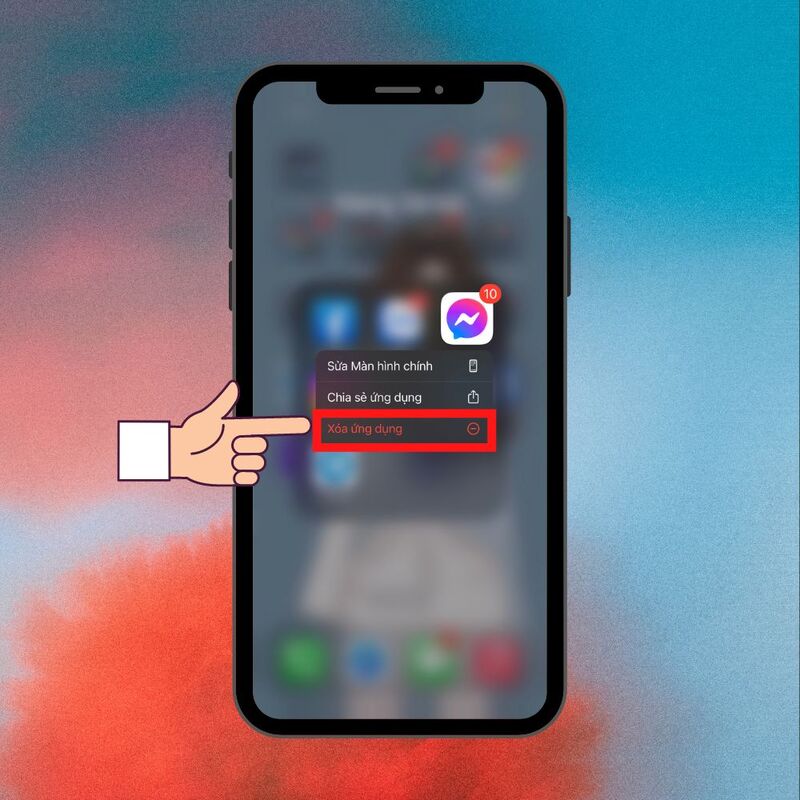
- Bước 2: Tiếp theo, mở ứng dụng App Store > Nhập từ khóa tìm kiếm Messenger và ấn Nhận để thực hiện tải ứng dụng > Mở ứng dụng Messenger lên.
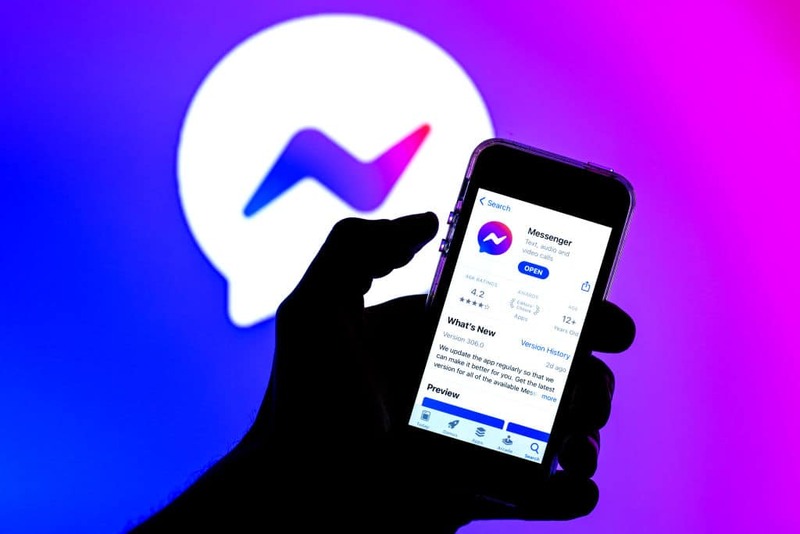
- Bước 3: Tiến hành nhấn Đăng nhập Messenger.
Khắc phục Messenger không gửi được tin nhắn dạng ảnh
Thực hiện tuỳ chỉnh Messenger như sau:
Bật thông báo Messenger trong cài đặt
Bước 1: Trước tiên, ấn biểu tượng Cài đặt > Chọn ứng dụng Messenger > Bấm chọn Thông báo.
Bước 2: Tiến hành Bật (chế độ ON) ở mục Cho phép thông báo (thanh gạt màu xanh lá).
Với cách khắc phục này có 3 tùy chọn, bạn có thể chọn 1, 2 hoặc cả 3 tùy chọn:
- Màn hình khóa: Khi có tin nhắn đến sẽ xuất hiện thông báo của Messenger trên màn hình khóa.
- Trung tâm thông báo: Khi tin nhắn đến, thông báo Messenger hiển thị ở Trung tâm thông báo.
- Biểu ngữ: Khi nhận được tin nhắn, thông báo của Messenger sẽ hiển thị dạng biểu ngữ trên màn hình.
Tắt chế độ không làm phiền trên Messenger
Bước 1: Khởi động ứng dụng Messenger lên > Nhấn vào mục Ảnh đại diện > Chọn tiếp mục Thông báo & âm thanh.
Bước 2: Ở mục Không làm phiền hãy ấn chọn Tắt (chế độ OFF).
Messenger không gửi được tin nhắn do iPhone lỗi kết nối mạng
Tại sao không gửi được tin nhắn Messenger trên iPhone? Lỗi Wifi và kết nối mạng trên điện thoại không ổn định là một trong số nguyên nhân phổ biến khiến người dùng không gửi được tin nhắn trên Messenger. Lỗi này làm cho ứng dụng không tải được hoặc chậm tải dữ liệu. Giải pháp khắc phục lỗi chính là hãy thử sử dụng một mạng khác ổn định hơn hoặc chuyển sang sử dụng dữ liệu 3G/4G trên di động thay thế cho wifi.
Xem thêm:
- Cách cài đặt hẹn giờ gửi tin nhắn trên messenger facebook
- Cách khôi phục tin nhắn đã xóa trên messenger Iphone
- Cách nhận thông báo cuộc gọi Messenger trên Apple Watch đơn giản
Ứng dụng bị lỗi dữ liệu không gửi được tin nhắn Messenger
Với những phiên bản ứng dụng Messenger đã được cài đặt từ lâu thường hay phát sinh nhiều dữ liệu. Điều này khiến quá trình truyền tải dữ liệu bị chậm dần. Khi gặp lỗi, người dùng nên xóa ứng dụng Facebook Messenger đi và tải lại cho máy. Lúc này, không chỉ giúp khắc phục lỗi không gửi được tin nhắn trên Messenger mà nó giúp người dùng tăng tốc độ điện thoại khá hiệu quả.
Lưu ý: Với các iFans sử dụng điện thoại iPhone không nhất thiết phải xóa ứng dụng Facebook và Messenger theo thứ tự xóa Facebook trước và Messenger sau. Mà có thể tuỳ ý xóa một trong 2 ứng dụng trước đều được. Sau đó tải lại ứng dụng và đăng nhập tài khoản để kiểm tra xem Messenger đã gửi được tin nhắn chưa nhé.
Khắc phục lỗi Messenger trên iPhone bằng thay đổi VPN máy chủ
Với lỗi Messenger không gửi được tin nhắn trên iPhone, có một vài trường hợp xảy ra là do lỗi hệ thống máy chủ Messenger tại khu vực đang sử dụng nên không thể gửi được tin nhắn. Khi gặp lỗi máy chủ như vậy, người dùng vẫn có thể chat Messenger nhưng rất chậm. Hãy thử tải lại ứng dụng Messenger để khôi phục và thay đổi VPN.
Messenger bị chặn tính năng gửi tin nhắn trên iPhone
Lỗi Messenger không gửi được tin nhắn chỉ với một người nào đó, nhưng vẫn gửi được tin cho người khác mà không biết nguyên nhân tại sao? Có khả năng là tài khoản người dùng đã bị chặn tin nhắn hoặc bạn bị chặn bạn bè trên Facebook.
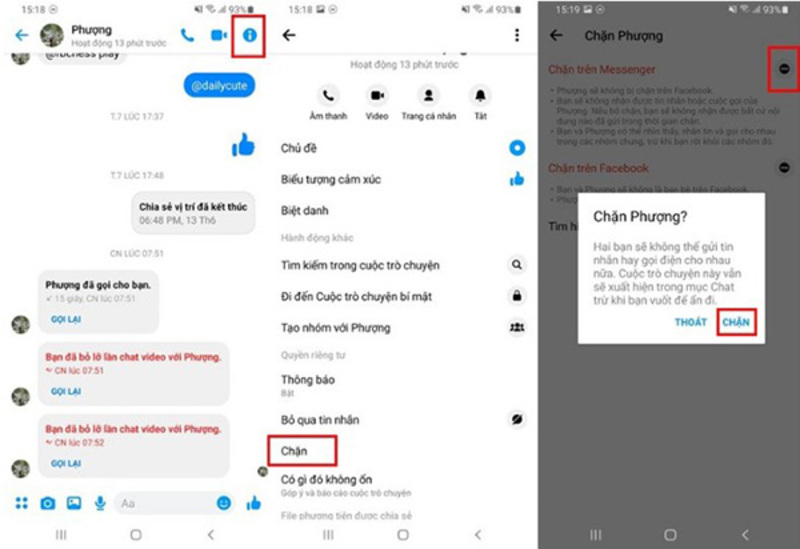
Lúc này, hãy thử kiểm tra lại tài khoản Facebook Messenger xem có đang bị các tình trạng như vừa nói ở trên không. Nếu tin nhắn vẫn gửi được, có nghĩa tài khoản của bạn đã bị người khác chặn gửi tin nhắn. Trong trường hợp này phải đợi người nhận gỡ chặn tin nhắn thì bạn mới liên hệ được.
Cách xử lý Messenger bị lỗi trên iPhone không thông báo tin nhắn
Ngoài các lỗi trên, lỗi iPhone không được thông báo tin nhắn Messenger là do bạn đã tắt quyền thông báo ở phần cài đặt. Hãy tiến hành kiểm tra và cấp lại quyền thông báo ứng dụng như sau:
Bước 1: Đầu tiên, hãy mở phần Cài đặt > Chọn ứng dụng Messenger và nhấn Thông báo.
Bước 2: Chọn mục “Cho phép Thông báo” bằng cách gạt thanh trượt từ trái sang phải để bật tính năng này.
Khắc phục lỗi ứng dụng Messenger liên tục bị kích ra
Để khắc phục lỗi Messenger liên tục bị văng ra thì có 2 cách sau:
- Hãy đóng tất cả các ứng dụng đang chạy ngầm trên iPhone.
- Gỡ cài đặt ứng dụng Messenger trên iPhone và thực hiện tải lại ứng dụng như lỗi không mở được Messenger ở trên.
Lỗi ứng dụng Facebook Messenger không hoạt động
Lỗi này xuất hiện màn hình trắng hoặc nhận thông báo Unfortunately has stopped khi tải tin nhắn mỗi khi người dùng truy cập vào ứng dụng Facebook Messenger.
Do đó, nên thử cập nhật lại phiên bản Messenger mới nhất để xem có khắc phục được lỗi không. Nếu vẫn chưa khả dụng thì hãy xóa và cài đặt lại ứng dụng. Đồng thời bạn cũng áp dụng cách xóa cache và data ứng dụng để tránh lỗi xung đột dữ liệu Messenger bằng các bước sau:
- Mở phần Settings >> Applications >> Application manager >> All >> Messenger
- Tiếp tục chọn “Clear data và Clear Cache”để xóa dữ liệu và Cache trên ứng dụng.
Nhìn chung, lỗi Messenger không gửi được tin nhắn trên iPhone xảy ra do nhiều nguyên nhân khác nhau. Khi gặp lỗi này, bạn cần tìm hiểu nguyên nhân và thử nhiều cách khắc phục mà trang Tin công nghệ đã chia sẻ ở trên phù hợp để xử lý nhanh chóng và không bị gián đoạn liên lạc nhé!












